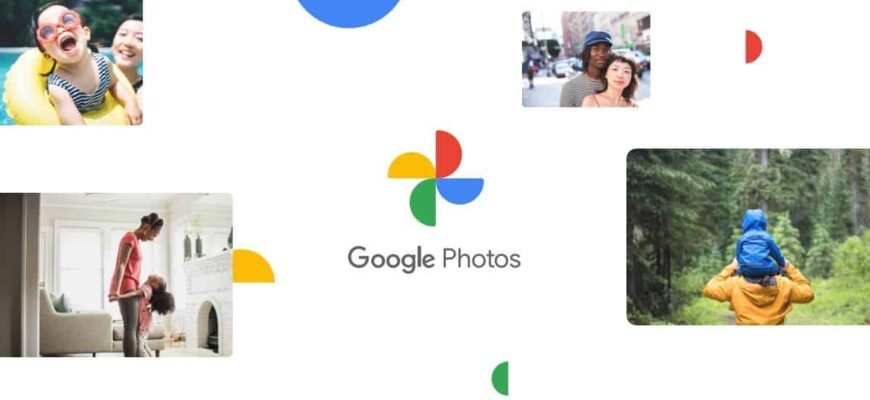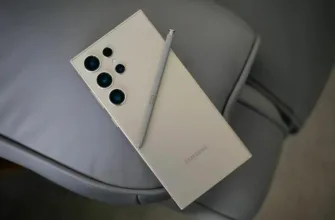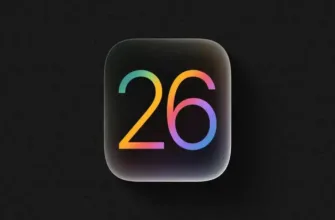Зберігання даних сьогодні не вважається основною проблемою для смартфонів. Це тому, що смартфони високого класу мають широкі можливості для зберігання даних. Однак користувачі все ще стикаються з проблемами зберігання даних. З одного боку, у нас багато пам’яті, з іншого боку, камери високої роздільної здатності створюють проблеми. У будь-якому випадку, ви хочете звільнити місце на телефоні за допомогою Google Photos.
Перейдемо до того, що камери з високою роздільною здатністю означають зображення з високою роздільною здатністю. Отже, кожне зображення займає багато місця. Як ви всі знаєте, Google Photos — це чудовий додаток для зберігання ваших найкращих знімків, незалежно від їхнього розміру. У цьому блозі ми розповімо, як використовувати Google Фото, щоб звільнити місце на телефоні.
Як звільнити пам’ять телефону за допомогою Google Photos?
Перш ніж почати використовувати Google Фото для звільнення пам’яті Android, переконайтеся, що у вас є обліковий запис Google. Увійдіть до свого облікового запису Google і почніть завантажувати фотографії. Процес працює найкраще, якщо у вас стабільне з’єднання з Інтернетом. Ось кроки, які вам потрібно виконати:
- Відкрийте додаток Google Photos на своєму телефоні. Якщо у вас його ще немає, завантажте його спочатку.
- Додаток попросить вас увійти за допомогою вашого облікового запису Google. Якщо у вас немає облікового запису Google, ви можете створити його.
- Торкніться трьох горизонтальних ліній у верхньому лівому кутку програми. Це відкриє меню.
- Виберіть “Налаштування” з меню.
- Тепер виберіть “Резервне копіювання та синхронізація”, щоб продовжити.
- Натисніть кнопку перемикача “Резервне копіювання та синхронізація”, щоб почати зберігати фотографії в додатку.
Ви також можете налаштувати якість фотографій і відео, які хочете зберегти. Якщо ви хочете звільнити багато місця в пам’яті Android за допомогою Google Фото, вам слід створити резервну копію всіх даних на Google Диску. Після успішного резервного копіювання ви можете видалити всі свої фотографії та відео зі сховища телефону.